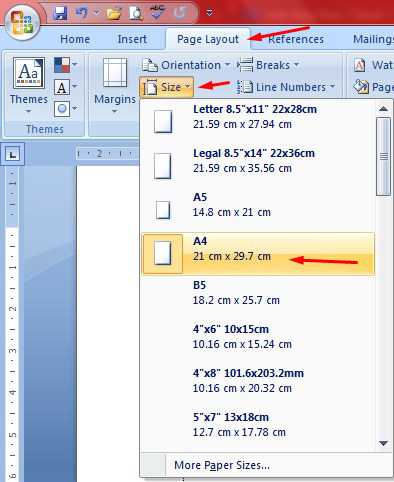8 Cara Mengatur Ukuran Kertas A4 di Microsoft Word – Microsoft word, pasti jadi software terfavorit untuk mengerjakan tugas bukan ? Di dukung fitur yang sangat lengkap untuk membantu anda dalam mengerjakan sebuah makalah dengan tambahan chart untuk data dan masih banyak keunggulan lainnya.
Lalu apa fungsinya dari mengatur ukuran kertas seperti layout, margin dalam lembar kerja ? Tujuannya adalah untuk menyesuaikan dengan hasil yang akan di cetak.
[su_quote]Sebaiknya, mengatur ukuran kertas di lakukan sejak awal, karena jika pengaturan kertas di lakukan di akhir, atau setelah anda menulis, tentu susunan paragraph demi paragraph akan berubah posisinya. Anda tidak mau bukan kalau harus mengedit nya kembali ? [/su_quote]
Cara Mengatur Kertas A4
Mari simak langkah-langkah untuk mengatur ukuran kertas A4 (page layout) berikut ini;
1. Pada Menubar microsoft office word, pilih atau klik page layout.
2. Arahkan pada kolom size untuk secara otomatis menetapkan kertas A4.
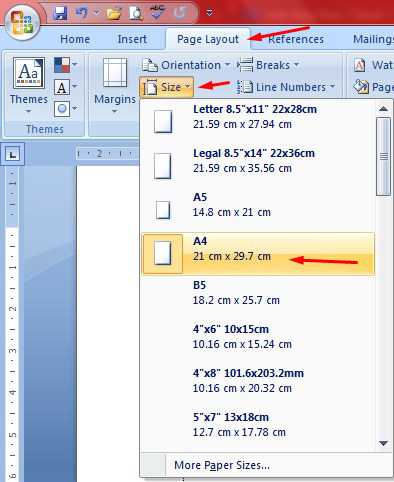
Sedangkan untuk pengaturan yang lebih lengkap, anda bisa mengaturnya melalui kolom page setup dan sesuaikan sesuai dengan keinginan anda.
3. Pengaturan diatas biasanya digunakan untuk menyusun makalah pada Universitas atau Instansi-Instansi Pemerintah, karena mempunyai standar sendiri dalam membuat sebuah makalah atau laporan.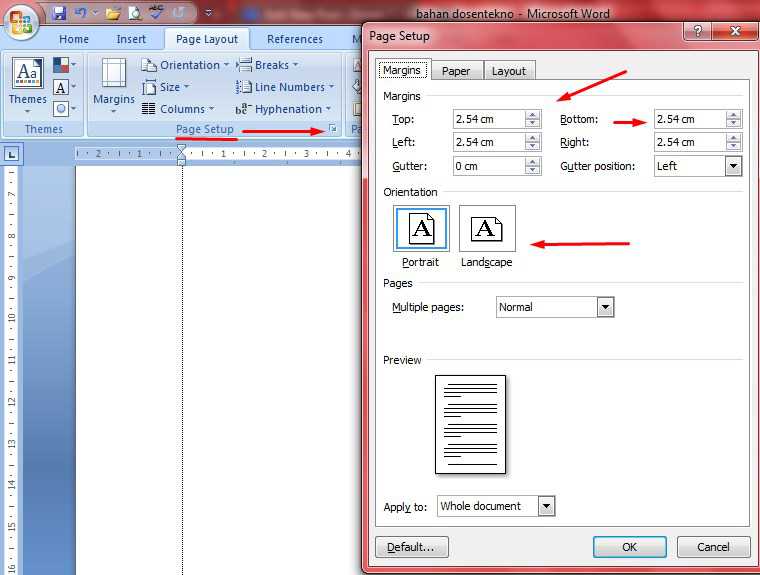
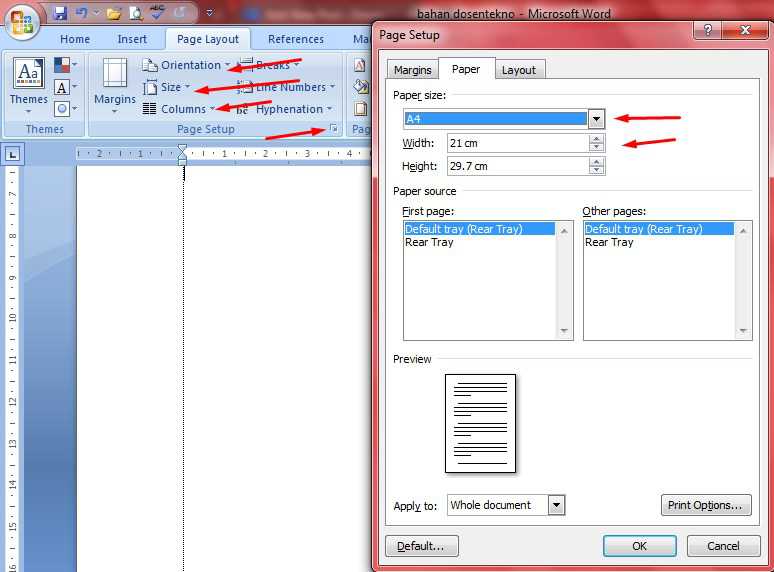
Page setup bisa digunakan untuk mengatur:
- Orientation: untuk mengatur hasil cetakan, apakah portrait atau landscape.
- Size: untuk mengatur ukuran kertas.
- Coloums: untuk menjadikan tulisan menjadi 2 bagian.
6. Pada menu paper, sebenarnya sama saja, kita bisa gunakan untuk memilih ukuran kertas seperti A4, Letters, A5, Legal dan lainnya. Pengaturan ukuran Width dan Hight juga bisa dilakukan disini.
7. Sedangkan kita bisa mengatur Section, Footer dan Header pada menu Layout.
8. Klik OK, jika sudah sesuai dengan keinginan anda.
Ukuran Kertas A4
Panjang lebar kertas A4:
[su_table]
| Ukuran Kertas A4 | Panjang x Lebar |
| Dalam mm | 210 x 297 milimeter |
| Dalam cm | 21,0 x 29,7 centimeter |
| Dalam inchi | 8,27 x 11,69 inci |
[/su_table]
Nah, silahkan mulai pekerjaan anda pada Microsoft Word yang sudah di setting. Semoga artikel tentang Cara Mengatur Ukuran Kertas A4 di Microsoft Word bermanfaat bagi pembaca sekalian. Terimakasih banyak atas kunjunganya.
Kunjungi artikel terbaru;
- [Mudah] Cara Crop Foto Di Photoshop CS4, CS5, CS6
- Cara Cetak Foto Ukuran 2×3 3×4 Dan 4x Di Photoshop
- “Mudah” Cara Membuat Foto Hitam Putih Di Photoshop
- [Praktis] Cara Membuat Pas Foto Dengan Ukuran 2*3, 3*4 dan 4*6 di Photoshop
- [Lengkap] Macam Macam Ukuran Foto 2R, 3R, 4R, 5R, 6R, 8R